※本ページはプロモーション(広告)が含まれています。
手軽で、さまざまな場所で使用することができるノートパソコン。
スペックが高いノートパソコンもあるため、ノートパソコンだけで仕事をしているという方も多いはず。
しかし自宅でノートパソコンを使用する際はデスクトップのように使用したいという方もいると思います。
そこでこの記事ではノートパソコンのデスクトップ化について解説していきます。
デスクトップ化に必要なアイテムも紹介していくので、ノートパソコンをデスクトップ化しようとしている方はぜひ参考にしてみてください。
また、以下の記事ではコスパで評価の高いマウスコンピューターのノートパソコンを紹介しています。
ノートパソコンを新調したい方は以下の記事もチェック!
目次
ノートパソコンをデスクトップ化しよう!
- ノートパソコンをデスクトップ化する方法とは
- デスクトップ化のメリット
- デスクトップ化にかかる値段は?
- ノートパソコンのデスクトップ化はこんな方におすすめ!
ノートパソコンをデスクトップ化する方法とは
ノートパソコンをデスクトップ化する方法とは、1台のノートパソコンをモニターに接続し使用することをいいます。
ノートパソコンは持ち運びが可能で、場所に縛られず使用できるので多くの方が使用しています。
デスクトップ化のメリット

ノートパソコンは持ち運べることが便利な点ですが、大型(15インチ、17インチなど)のノートパソコンでは据え置き型を視野に入れて購入することもあり、持ち運ぶとなるとどうしてもそれより小型のものを選ばざるを得なくなります。
モニターなどを接続してデスクトップ化することにより、外では小型のノートパソコンを持ち運び、家ではデスクトップ化して大きな画面で楽しむ、といったことが可能になります。
デスクトップ化にかかる値段は?

デスクトップ化するにあたり、モニターやマウス、マウスパッド、外付けキーボードなどいくつかのガジェットが必要になります。
それぞれのガジェットについては後述しますが、自分自身でノートパソコンのどこが足りないのか(画面が小さい、マウスをつなげたい、キーボードが気に入らない、など)分析してそれを補うようなガジェットを購入することが必要になります。
平均2〜3万円の予算を立てて購入する方が多いようです。
ノートパソコンのデスクトップ化はこんな方におすすめ!

ノートパソコンのデスクトップ化は家やオフィスでも作業するけれど、外にもパソコンを持ち運びたいと考えている方におすすめです。
今まではホームでの高画質、高機能な環境のデスクトップパソコンと外でのコンパクトなノートパソコンの2台持ちを検討していた方でも、デスクトップ化することで1台のみの購入にすることができます。
デスクトップ化に余計に費用がかかってしまいますが、2台購入するよりは安いので、本体とするコンピュータのグレードを上げることができる利点があります。
ノートパソコンをデスクトップ化する時に注目したいメーカー一覧
ノートパソコンをデスクトップ化する時に注目したいメーカー3つと特徴や評価を解説します。
- エレコム株式会社
- Logicool(ロジクール)
- BenQ(ベンキュー)
エレコム株式会社
エレコム株式会社は1986年に大阪に設立し、東証プライムに上場する中国・東南アジアを中心に海外展開もしている会社です。
日本国内でIT機器大手でありマウス・キーボード・などの製品は業界トップの実績があります。
販売の商品数は17000点を超え年間4200点ほどの製品が新規開発されており、時代の変化に応じた商品作りを行っています。
Logicool(ロジクール)
Logicool(ロジクール)は1988年に日本で設立した会社で、設立時はソフトウェア事業を展開しています。
現在マウス・キーボード・スピーカーなどのPC関連製品の製造・販売を行っており、アメリカではシェア第1位の実績があります。
ゲームの世界大会であるe-Sportsの活性化を目的として、Logicool G CUPを開催し注目されている。
BenQ(ベンキュー)
BenQ(ベンキュー)は1984年に台湾で設立し、グループの再編によって現在の法人は2007年に再設立されました。フィリップスと出資を共同で行い、光学ドライブ会社を立ち上げ電機電子事業を行っています。
主な製品に液晶ディスプレイ・スキャナ・照明製品などがあり、日本・オランダ・アメリカに主要な拠点を置き活動しています。
デスクトップ化に必要なアイテムを紹介!

ここではノートパソコンのデスクトップ化に必要なアイテムを紹介します。
必須アイテムからあると便利なアイテムまで紹介するので、ぜひ参考にしてみてください。
- モニター
- HDMIケーブル
- ノートパソコンスタンド
- マウス
- キーボード
- ドッキングステーション
モニター
ノートパソコンをデスクトップ化するにあたり、一番ニーズが大きいのがモニターでしょう。
13インチ以下のパソコンだとどうしても画面が小さいと感じがちですが、モニターを外付けすることで広い画面で作業ができますし、プレゼンテーションのリハーサルに使うことも可能です。
現在は高画質の4Kモニターも発売されていますので、ぜひ検討してみてください。
モニターが欲しい方は以下の記事もチェック!
HDMIケーブル
モニターとノートパソコンを接続するのに必要なHDMIケーブル。
パソコンの接続部分によってはUSB3.0やType-Cと接続できるようなHDMIケーブルや変換アダプタも合わせて購入する必要があります。
軽いものを購入すると、ノートパソコンと一緒に持ち運んで外でつなぐことができるのでおすすめです。
HDMIケーブルが欲しい方は以下の記事もチェック!
ノートパソコンスタンド
デスクトップ化することで外付けガジェットが多くなるので、どうしても机の上がごちゃごちゃしがちですが、パソコンを浮かせるタイプのスタンドを購入すればノートパソコンの熱を逃すこともでき、また下に外付けキーボードなどをしまうことも可能です。
またデスクトップ化することで作業場所が快適になり、ますますパソコンに向かう時間が増えた場合でも、パソコンに角度をつけることで疲れにくくなります。
ノートパソコンスタンドが欲しい方は以下の記事もチェック!
マウス
ノートパソコンにはタッチパネルや、トラックパッドなどが付属している商品が多くありますが、どうしてもその使い方には慣れない方、マウスを使った方が効率よく作業できるという方におすすめなのがマウスです。
デスクトップ化することで本体のモニタやキーボードをあまり使わず、CPUとしてメインに使うという場合には、必ずしも机に置かないことも考えられますのでそういう方には必需品と言えるでしょう。
マウスが欲しい方は以下の記事もチェック!
キーボード
ノートパソコンのキーボードはどうしても薄型にする関係でキーストロークが浅いものが選ばれがちです(メンブレン、パンタグラフ型と呼ばれるものが多く使われています)。
しかし、長時間使っていると指が疲れてしまうもの。
もう少し深いストロークのものが欲しい、という方におすすめのキーボードも多数販売されていますので、検討してみてください。
キーボードが欲しい方は以下の記事もチェック!
ドッキングステーション
最後に紹介するのがあると便利なドッキングステーション。
HDMIケーブルの項目でも言及しましたが、パソコン本体に端子が少ない場合でも、端子を増やしてハブのような役割を果たすのがドッキングステーション。
無線のガジェットでは必要ない場合もありますが、有線のガジェットをたくさん接続する場合には必須のアイテムです。
ドッキングステーションが欲しい方は以下の記事もチェック!
ノートパソコン デスクトップ化におすすめのアイテム23選!
ノートパソコン デスクトップ化におすすめのアイテム23選を紹介します。
ノートパソコンをデスクトップ化するには、たくさんの種類のモニター・キーボード・マウスなどから特徴を知る重要性が必要です。
アイテムごとの役割や特徴、おすすめの人気メーカーの製品を紹介しながら使用時のイメージがしやすいように解説していきます。
「サイズ」「重量」「解像度」「ポート数」「キー数」など、アイテムごとのポイントをおさえると理想のアイテムが見つかります。
BenQ ZOWIE XL2411K-JP
ノートパソコンのデスクトップ化におすすめのアイテムは、「BenQ ZOWIE XL2411K-JP」です。

BenQ ZOWIE XL2411K-JPの仕様・製品情報
| 画面サイズ | 24インチ |
|---|---|
| 解像度 | 1920P×1080P |
| サイズ | 57.1cm×44.284~52.556cm×20.0cm |
| 重量 | 5.9kg |
BenQ ZOWIE XL2411K-JPのおすすめポイント3つ
- 画面がきれい
- 疲れにくい
- デスク周りがすっきりする
BenQ ZOWIE XL2411K-JPのレビューと評価
BenQ ZOWIE XL2411K-JPは画像の明るい部分や暗い部分など最適な状態に調整し、肉眼で見ているような美しさを再現しています。長時間の使用で気になるブルーライトの影響に対しても独自の軽減技術によって、目が受ける刺激や疲労を最小限に和らげられます。
またノートパソコンなどと接続した場合、スタンド背部にケーブルを収納するスペースがあるのでデスク周りがすっきりします。
ASUS ProArt PA279CV-R
次に紹介するノートパソコンのデスクトップ化におすすめのアイテムは、「ASUS ProArt PA279CV-R」です。

ASUS ProArt PA279CV-Rの仕様・製品情報
| 画面サイズ | 27インチ |
|---|---|
| 解像度 | 3840P×2160P |
| サイズ | 22.8cm×61.4cm×52.3cm |
| 重量 | 8.6kg |
ASUS ProArt PA279CV-Rのおすすめポイント3つ
- きれいな映像
- 長時間の快適性
- 様々な接続が可能
ASUS ProArt PA279CV-Rのレビューと評価
ASUS ProArt PA279CV-Rは写真やビデオの編集を、圧倒的な発色で映し出せる4K対応のモニターです。
子供の学習からデザイナーのようなPCを長時間使用する方まで、ブルーライトによる負担を軽減しストレスなく使用できます。
またUSB-C・HDMIの接続はもちろん、USB-Cを経由しながら別のUSBポートに接続された周辺機器との接続が可能です。
AINEX AMC-DPHD20
次に紹介するノートパソコンのデスクトップ化におすすめのアイテムは、「AINEX AMC-DPHD20」です。

AINEX AMC-DPHD20の仕様・製品情報
| メーカー | アイネックス(AINEX) |
|---|---|
| ケーブルの長さ | 2m |
| 解像度 | 4K(60P) |
| シールド | 3重シールド100g |
AINEX AMC-DPHD20のおすすめポイント3つ
- しっかり固定できる
- パフォーマンスが高い
- 長期間使える
AINEX AMC-DPHD20のレビューと評価
AINEX AMC-DPHD20はラッチといわれるケーブルを抜けにくくする仕様で、接触不良の心配が少ないのが特徴です。
今では主流の解像度の高い4Kモニターへも対応されているので、パフォーマンス性も問題ありません。
また耐久性が高い金メッキを使用することで、ザビなどの心配も少ないので長期間の使用にも適しています。
エレコム DH-HD14EA30BK
次に紹介するノートパソコンのデスクトップ化におすすめのアイテムは、「エレコム DH-HD14EA30BK 」です。
エレコム DH-HD14EA30BK の仕様・製品情報
| メーカー | エレコム |
|---|---|
| ケーブルの長さ | 3m |
| 解像度 | 4K 2K対応 |
| シールド | 3重シールド |
エレコム DH-HD14EA30BK のおすすめポイント3つ
- 扱いやすい
- 幅広く使える
- 品質がいい
エレコム DH-HD14EA30BK のレビューと評価
エレコム DH-HD14EA30BKは色彩表現が豊かなので、高画質で撮影した写真や映像を実物のように表示できます。
リモートワークからプロジェクターを使用した会議など、幅広い機器の使用に至るまでサポートが可能です。
またエレコム製品ということもあり、接続時のトラブルなども少なく製品としての品質は安定しています。
上海問屋 丈夫なスチール製・自由に角度調節を行えるノートパソコンスタンド DN-916245
次に紹介するノートパソコンのデスクトップ化におすすめのアイテムは、「上海問屋 丈夫なスチール製・自由に角度調節を行えるノートパソコンスタンド DN-916245」です。

上海問屋 丈夫なスチール製・自由に角度調節を行えるノートパソコンスタンド DN-916245の仕様・製品情報
| 素材 | スチーム シリコンゴム |
|---|---|
| サイズ | 250mm×220mm×44mm |
| 重量 | 1010g |
| 対応サイズ | 11インチ~16インチ程度 |
上海問屋 丈夫なスチール製・自由に角度調節を行えるノートパソコンスタンド DN-916245のおすすめポイント3つ
- 自由度が高い
- 幅広いクラスに対応
- 安定感がある
上海問屋 丈夫なスチール製・自由に角度調節を行えるノートパソコンスタンド DN-916245のレビューと評価
上海問屋 丈夫なスチール製・自由に角度調節を行えるノートパソコンスタンド DN-916245は姿勢への気配りが素晴らしいです。
身長の違いや姿勢、障がいの有無などにあわせて、どんな状況や環境でも徹底的に目線と姿勢への調整が可能で不自由なく使えます。
11インチから16インチまでのPCサイズに適した設計で、ほぼすべてのPCで問題なく使用が可能です。
重量が1010gありPCをのせたまま外出し地震などあってもグラつく心配も少なく、破損リスクから避けられる可能性があります。
スチームとシリコンゴムのメリットを最大限活かしているので、抜群の安定感を高いレベルで両立しています。
エレコム 折りたたみノートPCスタンド
次に紹介するノートパソコンのデスクトップ化におすすめのアイテムは、「エレコム 折りたたみノートPCスタンド」です。
エレコム 折りたたみノートPCスタンドの仕様・製品情報
| 素材 | ABS スチール |
|---|---|
| サイズ | 291mm×288mm×350mm |
| 重量 | 589.67g |
| 対応サイズ | ~15.6インチ |
エレコム 折りたたみノートPCスタンドのおすすめポイント3つ
- 機能が多い
- 自由度が高い
- スペースを広く使える
エレコム 折りたたみノートPCスタンドのレビューと評価
エレコム 折りたたみノートPCスタンドはPCだけではなく、スマートフォンを立てられるスタンドが付いています。
PCとスマートフォンを並べて置くことができるので、視線を上下に動かす必要も少なく作業に集中できます。
また23°から53°まで8段階に角度調整が可能なので、手首の負担を考えながらの使用に最適です。
スタンドの下にキーボードを収納できるので、最小限のもので暮らすミニマリストの方にもおすすめです。
Logicool G703h
次に紹介するノートパソコンのデスクトップ化におすすめのアイテムは、「Logicool G703h」です。
Logicool G703hの仕様・製品情報
| 接続方法 | 無線 |
|---|---|
| 形状 | エルゴノミクスデザイン |
| サイズ | 12.4cm×6.8cm×4.3cm |
| 重量 | 95g |
Logicool G703hのおすすめポイント3つ
- 長時間使える
- 疲れにくい
- 品質がいい
Logicool G703hのレビューと評価
Logicool G703hは1回の充電で60時間の連続使用が可能で、5分の充電で2.8時間の使用が可能です。手にフィットしやすいエルゴノミクスデザインを採用しているので、小さなお子様からプロのゲーマーまで幅広い方におすすめです。
また素材に金属を使用していますが95gと軽量なので耐久性や、快適性でマウスを選びたい方におすすめします。
Logicool G502 X PLUS
次に紹介するノートパソコンのデスクトップ化におすすめのアイテムは、「Logicool G502 X PLUS 」です。
Logicool G502 X PLUS の仕様・製品情報
| 接続方法 | USB |
|---|---|
| 形状 | エルゴノミクスデザイン |
| サイズ | 7.9cm×4.1cm×13.1cm |
| 重量 | 106g |
Logicool G502 X PLUS のおすすめポイント3つ
- 高いカスタマイズ性
- 接続がスムーズ
- 高いパフォーマンス性
Logicool G502 X PLUS のレビューと評価
Logicool G502 X PLUSは追加のボタンが13個あり、ゲームのジャンルにあわせたプログラム設定が可能です。ワイヤレス接続時の遅延による影響も軽減されており、トーナメントなどプロが競う場での使用もされています。
単純なカーソル移動だけではなく、ミリ単位の細かな作業を行うクリエイターの方にパフォーマンス性の高い操作を提供できます。
Logicool G213 RGB
次に紹介するノートパソコンのデスクトップ化におすすめのアイテムは、「Logicool G213 RGB」です。

Logicool G213 RGBの仕様・製品情報
| 接続方法 | USB-A |
|---|---|
| サイズ | 3.3cm×21.8cm×45.2cm |
| 重量 | 1.0kg |
| キー数 | 108 |
Logicool G213 RGBのおすすめポイント3つ
- 自由度が高い
- 疲れにくい
- 音が静か
Logicool G213 RGBLogicool G213 RGBのレビューと評価
Logicool G213 RGBLogicool G213 RGBは108個のキーが付いています。それぞれのキーに光るパターンを設定できるので同じゲームを繰り返しプレイすることで感じるマンネリ感など、気分の変化を楽しみたいときにおすすめです。
長時間のキーボード操作による手首などの疲労に関しても、作業時の状態にあわせて2段階の角度調整が可能です。
また押した感触が柔らかく静かな操作音なので、お子様が寝静まった夜間や音による苦情の心配も少なく使用できます。
Razer BlackWidow V3 Tenkeyless JP
次に紹介するノートパソコンのデスクトップ化におすすめのアイテムは、「Razer BlackWidow V3 Tenkeyless JP」です。

Razer BlackWidow V3 Tenkeyless JPの仕様・製品情報
| 接続方法 | USB Micro USB |
|---|---|
| サイズ | 36.1cm×15.3cm×3.4cm |
| 重量 | 980g |
| キー数 | 153 |
Razer BlackWidow V3 Tenkeyless JPのおすすめポイント3つ
- トラブルに強い
- 持ち運びしやすい
- 性能が高い
Razer BlackWidow V3 Tenkeyless JPのレビューと評価
Razer BlackWidow V3 Tenkeyless JPはケーブルが外せるので、接続時のトラブルを防げます。キーの数が153個と多いですが、持ち運びしやすいコンパクトサイズなので移動時も快適です。
またプロが大切にする入力時の応答性や激しい操作での耐久性も優秀なので、高性能のキーボードをお探しの方におすすめします。
磁気研究所 7in1コンパクト Type-C HUB
次に紹介するノートパソコンのデスクトップ化におすすめのアイテムは、「磁気研究所 7in1コンパクト Type-C HUB」です。

磁気研究所 7in1コンパクト Type-C HUBの仕様・製品情報
| サイズ | 16.8cm×7.2cm×1.9cm |
|---|---|
| 重量 | 60g |
| ポート数 | 6 |
| メーカー | 株式会社磁気研究所 |
磁気研究所 7in1コンパクト Type-C HUBのおすすめポイント3つ
- 幅広く使用できる
- デザインがいい
- 扱いやすい
磁気研究所 7in1コンパクト Type-C HUBのレビューと評価
磁気研究所 7in1コンパクト Type-C HUBはマウスやスマホ、カメラなど多くのUSB機器と接続できます。
使用する機器にあわせてドッキングステーションを使い分ける必要も少ないので、効率的なツールの管理が可能です。
デザインカラーもシルバーなので、様々なインテリアにも合わせやすく見た目の印象もいいでしょう。
またポート数が6個ありますが、扱いやすいコンパクトなサイズなので近くにデバイスがある場合でもスペースを広く使えます。
上海問屋 2.5Gbps対応ゲーミングLANアダプター DN-916196
次に紹介するノートパソコンのデスクトップ化におすすめのアイテムは、「上海問屋 2.5Gbps対応ゲーミングLANアダプター DN-916196」です。

上海問屋 2.5Gbps対応ゲーミングLANアダプター DN-916196の仕様・製品情報
| サイズ | 2.7cm×6.2cm×1.5cm |
|---|---|
| 重量 | 33g |
| ポート数 | 3 |
| メーカー | 上海問屋(株式会社 サードウェーブ) |
上海問屋 2.5Gbps対応ゲーミングLANアダプター DN-916196のおすすめポイント3つ
- 安定性がいい
- 軽量
- 最新のOSに対応
上海問屋 2.5Gbps対応ゲーミングLANアダプター DN-916196のレビューと評価
上海問屋 2.5Gbps対応ゲーミングLANアダプター DN-916196は接続時のラグなどが少なく、安定性は良好です。
オンラインゲームやYou Tubeなどのライブ配信など、安定した接続が必要な場合での使用におすすめです。
また33gと軽量なので、ドッキングステーションの使用を前提とした設計にするなど限定的な使い方もできます。
現在多く使用されているWindows10以外にも、ただ差し込むだけの操作で最新OSのWindows11に対応しています。
LG ゲーミングディスプレイ 27UL500-W
LG ゲーミングディスプレイ 27UL500-Wのおすすめポイント3つ
- 大きい27インチ
- 4K、H D対応
- 目への負担を軽減する、ブルーライトカットモードも
LG ゲーミングディスプレイ 27UL500-Wのレビューと評価
最初に紹介するのはモニターです。
パソコンのサイズよりずっと大きい、27インチのモニターなので、4K画質でも文字をくっきり読むことができます。
IPS材質を採用しているので、くっきりした画像を楽しめます。
普段デスクで大きい画面を必要とする方も、ゲーム用に購入される方もちょうどいいのが27インチのサイズとなります。
HP 4Kディスプレイ 5ZP65AA
HP 4Kディスプレイ 5ZP65AAのおすすめポイント3つ
- 高さ変更と角度変更が可能
- コンパクトな4Kディスプレイ
- HPなので対応も親切
HP 4Kディスプレイ 5ZP65AAのレビューと評価
次に紹介するのは、パソコンでも多くの商品を世に送り出しているHP社の商品です。
モニターサイズは先ほどと同じ27インチ、4K対応のモニターですが、スタンドがついており高さと角度の変更が可能です。
HDなど他の画質に変更して使用することもできますが、4K画質の設定が最も良く動くので、その画質で使用することをおすすめします。
Amazonベーシック HDMIケーブル
Amazonベーシック HDMIケーブルのおすすめポイント3つ
- 何種類も長さを選ぶことができる
- オスーオス
- Amazonベーシック1年間保証製品
Amazonベーシック HDMIケーブルのレビューと評価
デスクトップ化でモニターと接続するのに必要なHDMIケーブルですが、それほど高価なものでなくても十分良いものが発売されているのでおすすめです。
こちらのケーブルは、長さを自由に選ぶことができ、数本まとめての購入や、他のガジェットとセットで購入することも。
Amazonが販売しているので初期不良があっても交換対応はすぐにできるのが強みです。
エレコム ハイスピードHDMIケーブル
エレコム ハイスピードHDMIケーブルのおすすめポイント3つ
- 3D フルHD、4Kに対応
- ノイズに強い構造
- サビに強い金メッキ
エレコム ハイスピードHDMIケーブルのレビューと評価
もう一つ紹介するのはエレコムのケーブルです。
こちらはAmazonのケーブルと比べて、差込口がそれほど硬くなく、入れやすいのが特徴です。
また、ネットワーク機器を多数販売しているエレコムの商品なので、相性がいい製品も多く、安心して使えるという利点もあります。
コード自体が太め(直径6ミリ)で硬めですが、そのような商品を好む方にはおすすめです。
Bestand ノートパソコンスタンド
Bestand ノートパソコンスタンドのおすすめポイント3つ
- 重厚感のあるアルミニウム製
- パソコンの高さをあげて、下にキーボードの収納も
- 11インチ〜16インチに対応
Bestand ノートパソコンスタンドのレビューと評価
MacBookを意識したアルミニウム製のスタンドです。
パソコンを載せる部分は角度がついており、ひっかけ部分もあるので落ちる心配はありません。
こちらのスタンドは11〜16インチに対応ですが、姉妹品として同じデザインのものがいくつか販売されているので、自分にあったものを購入することができます。
台がしっかりしているので揺れも気にならないのが嬉しいポイントです。
佐藤ショップ 折りたたみ式スタンド
佐藤ショップ 折りたたみ式スタンドのおすすめポイント3つ
- 様々なものを載せられる
- 耐荷重50kgまで
- 幅を3段階で調整可能
佐藤ショップ 折りたたみ式スタンドのレビューと評価
こちらは一番大きいスタンドがノートパソコンのみならずモニターにも対応しており、またスマホやタブレット向けのスタンドもあるので色々なものを載せることが可能です。
その分耐荷重も大きく、50kgまで対応しているので腕を乗せてキーボードを打つことも。
台座の下に収納スペースがあり、限られたスペースを有効活用できることも利点です。
ロジクール SW-M570
ロジクール SW-M570のおすすめポイント3つ
- 腕や手首が疲れにくいトラックボール
- 戻る、進むボタンつき
- 単三乾電池で最大18ヶ月
ロジクール SW-M570のレビューと評価
ロジクールのワイヤレスマウスは多くの種類が販売されていますが、こちらの商品は手にぴったりフィットする形を追求したトラックボール付きのマウスになっています。
狭いところでもマウスを動かさなくて済むので、省スペースにもおすすめ。
戻る、進むボタンはカスタマイズできるので、自分に合ったコマンドを出すことができます。
商品保証期間も長いので、初期不良や故障時にも安心です。
DeliToo JP ワイヤレスマウス
DeliToo JP ワイヤレスマウスのおすすめポイント3つ
- とても静か
- 薄型なので持ち運びにも便利
- 7色のバックライト
DeliToo JP ワイヤレスマウスのレビューと評価
ゲーミングPCを意識した7色のバックライトが美しいこちらのマウスですが、長時間使い続けても疲れにくい工夫がされています。
薄型でも手に合ったカーブ、家族の邪魔にならない静音仕様。
3段階DPIを選ぶことができるので、仕事やゲームに合わせてカーソルの動く速度を変えることも可能です。
充電方法はUSBで、ライトありでも半月持つことができます。
BUFFALO BSKBW100SBK
BUFFALO BSKBW100SBKのおすすめポイント3つ
- ゲーム機にも対応している、Windows向け
- キーボード、マウスのセット
- テンキー付属
BUFFALO BSKBW100SBKのレビューと評価
続いてはキーボードです。
こちらはキーボードとマウスのセットで。
対応OSはWindowsですが、PCのみならずゲーム機にも対応しているのが嬉しいところ。
一つのUSBレシーバーでキーボードとマウスの両方に対応しているので、他にガジェットを接続したい方にもおすすめです。
キーボード自体のサイズは大きめですが、無理にコンパクトにせず打ちやすい配置を考えられたキーボードです。
ロジクール K780
ロジクール K780のおすすめポイント3つ
- パソコン、スマホ、タブレットに対応
- ボタンで接続デバイスを切り替え
- 中心を窪ませたインカーブキー
ロジクール K780のレビューと評価
もうひとつはBluetoothで接続するロジクールのキーボードです。
最大3デバイスまで同時に接続することができ、切り替えもボタン一つでできるのでおすすめ。
タブレットに入力したい方も使えます。
接続したデバイスを自動認識し、OSに合った独自キーを押すことができるのも嬉しいところです。
重量感があり、安物っぽくないのも満足度が高い一因といえるでしょう。
Plugable ドッキングステーション
Plugable ドッキングステーションのおすすめポイント3つ
- 立ててつなげるタイプのドッキングステーション
- Windows PC 向け
- ドライバをインターネットからダウンロードするタイプ
Plugable ドッキングステーションのレビューと評価
最後に紹介するのはドッキングステーションです。
こちらはステーション自体を立てて使用できるタイプなので、たくさんのデバイスを繋げても倒れたり動いたりしないという利点があります。
パソコンを充電できるタイプではありませんが、接続端子の数が多く接続も安定しているため、大量の情報送受信を行わない方であればコスパの良い商品と言えるでしょう。
ライターあとがき
この記事では、ノートパソコンをデスクトップ化する方法と周辺機器のおすすめについて解説してきました。
ノートパソコンのデスクトップ化を成功させるには、マウスやキーボードなど周辺機器の特徴を知ることは重要です。
またスペースを有効活用するにはサイズはもちろん、扱いにくい部品の収納が可能なのかのポイントをおさえる必要もあるでしょう。
あなたの使用環境やお好みのデザインなどから、心地よく作業できる環境を整えてください。
![GifBi[ギフビー]](https://gifbi.jp/wp-content/uploads/2023/11/GifBi-ロゴ-300x110-1.png)

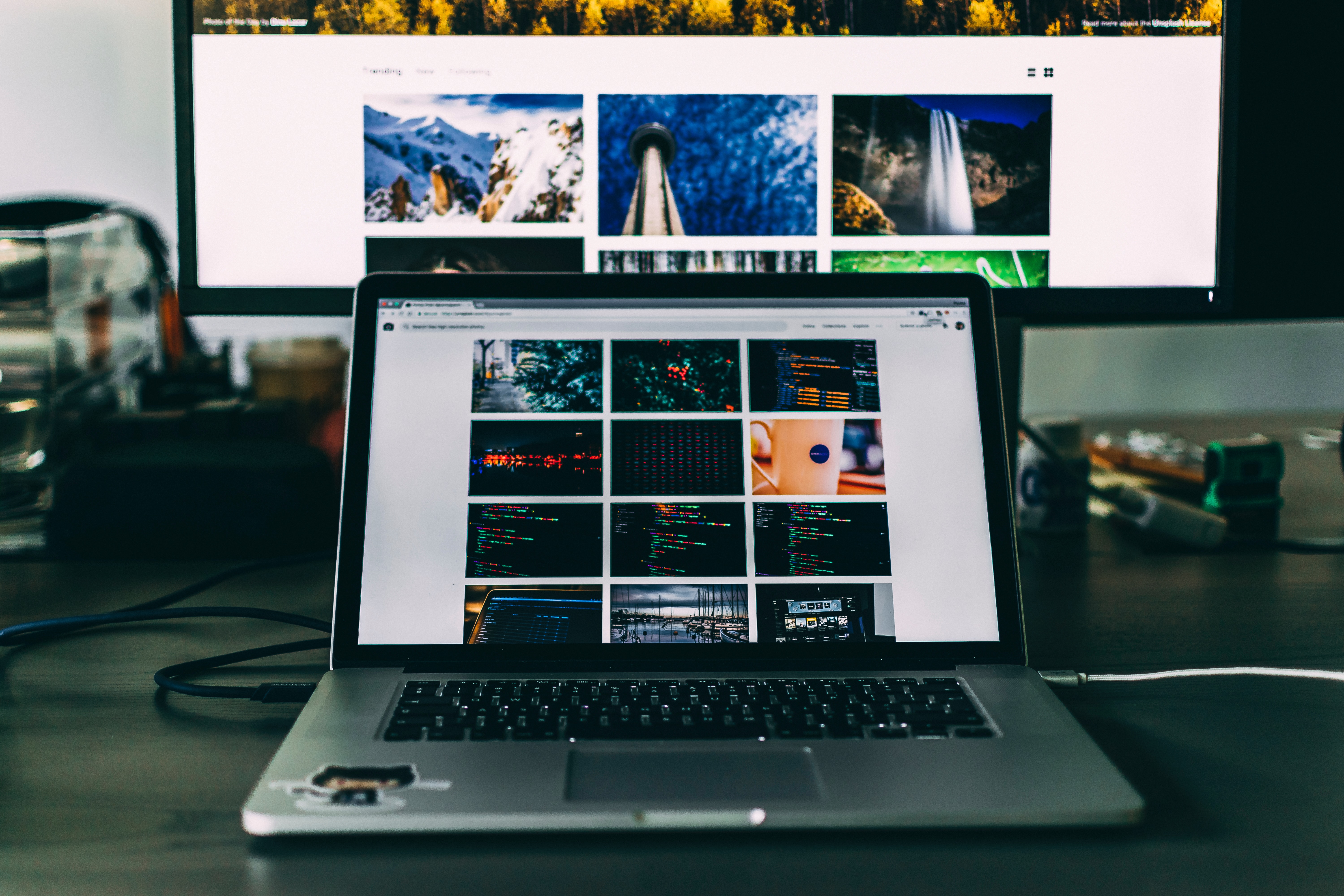



















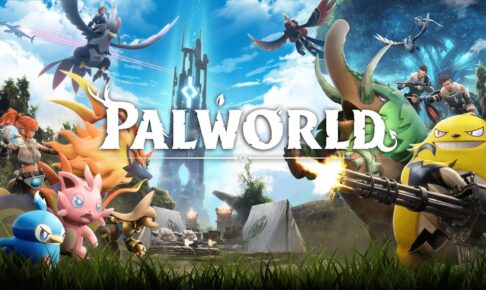








最近のコメント